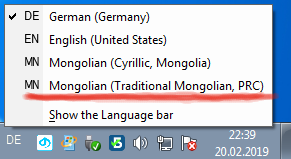Суулгах заавар: Difference between revisions
Created page with "Тунгаамал загвараар бичихийн тулд та өөрийн системд тохирох гарын драйвер болон нийцтэй монгол бичгийн фонтыг суулгахад л хангалттай. Энэхүү хуудсанд тэдгээрийг хэрхэн суулгах талаар дэлгэрэнгүй тайлбарлана. == '''Компьютер ба нөүтбүүк''' == === '''Фонт с..." |
|||
| Line 24: | Line 24: | ||
|- | |- | ||
|style="vertical-align:top"| 3. Ажиллуулах сануулгыг зөвшөөрөх.<br><br>[[File:Keyboard-win7-3.png|border|400px|Сануулгыг зөвшөөрөх]] | |style="vertical-align:top"| 3. Ажиллуулах сануулгыг зөвшөөрөх.<br><br>[[File:Keyboard-win7-3.png|border|400px|Сануулгыг зөвшөөрөх]] | ||
|style="vertical-align:top"| 4. | |style="vertical-align:top"| 4. Суулгацыг ажиллуулах үйлдлийг сонгох.<br><br>[[File:Keyboard-win7-5.png|400px|border|Ажиллуулах үйлдлийг сонгох]] | ||
|- | |- | ||
|style="vertical-align:top"| 5. | |style="vertical-align:top"| 5. Суулгацад тавтай морил.<br><br>[[File:Keyboard-win7-7.png|400px|border|Суулгацад тавтай морил]] | ||
|style="vertical-align:top"| 6. | |style="vertical-align:top"| 6. Гар амжилттай суулаа.<br><br>[[File:Keyboard-win7-8.png|400px|border]] | ||
|- | |- | ||
| 7. Суулгагчийг төгсгөнө.<br><br>[[File:Keyboard-win7-9.png|400px|border|Амжилттай суулаа.]] | |||
|style="vertical-align:top"| 10. Монгол бичгийн гарыг суулгаад компьютероо унтраагаад асаасны дараа баруун доод булан дахь таны гарын цэсэнд дараах байдлаар монгол бичгийн гар нэмэгдсэн байна. | |style="vertical-align:top"| 10. Монгол бичгийн гарыг суулгаад компьютероо унтраагаад асаасны дараа баруун доод булан дахь таны гарын цэсэнд дараах байдлаар монгол бичгийн гар нэмэгдсэн байна. | ||
[[File:Keyboard-win7-10.png|400px|border|Системийн цэсэн.]] | [[File:Keyboard-win7-10.png|400px|border|Системийн цэсэн.]] | ||
Latest revision as of 16:29, 17 November 2024
Тунгаамал загвараар бичихийн тулд та өөрийн системд тохирох гарын драйвер болон нийцтэй монгол бичгийн фонтыг суулгахад л хангалттай. Энэхүү хуудсанд тэдгээрийг хэрхэн суулгах талаар дэлгэрэнгүй тайлбарлана.
Компьютер ба нөүтбүүк[edit]
Фонт суулгах[edit]
Виндоус, Мак, Линүкс үйлдлийн системд фонт суулгах: Та https://www.mngl.net/download/#fonts хаягаар орж хүссэн фонтоо татаж аваарай.
Гарын драйвер суулгах[edit]
Өөрийн үйлдлийн системээс хамааран тохирох гарын драйверыг суулгана.
Виндоус 7 үйлдлийн системд суулгах[edit]
Суулгах[edit]
1. Манай татацын хуудас болох https://www.mngl.net/download/ хаяг руу ороод Виндоус 7 гэсэн татах товч дээр дарна.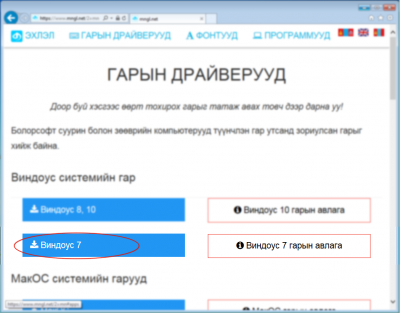
|
2. Татсан суулгагчийг ажиллуулана.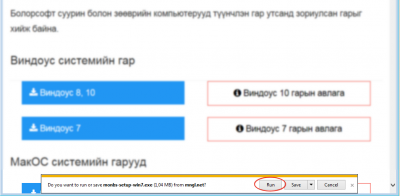
|
3. Ажиллуулах сануулгыг зөвшөөрөх.
|
4. Суулгацыг ажиллуулах үйлдлийг сонгох.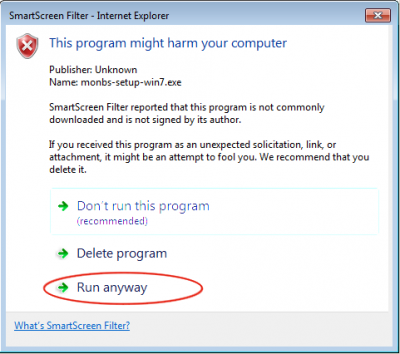
|
5. Суулгацад тавтай морил.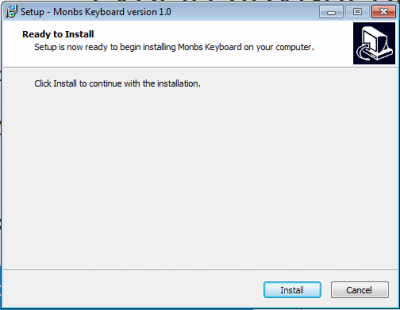
|
6. Гар амжилттай суулаа.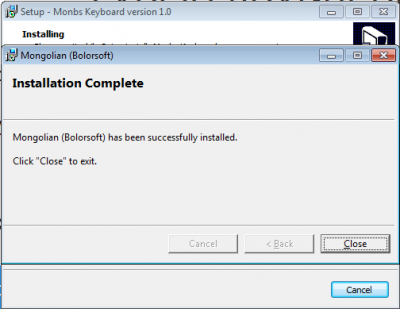
|
7. Суулгагчийг төгсгөнө.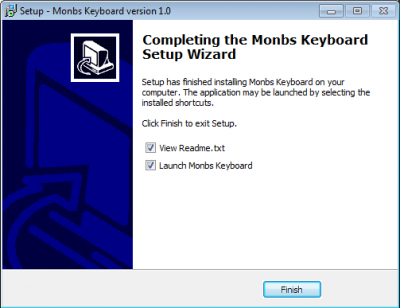
|
10. Монгол бичгийн гарыг суулгаад компьютероо унтраагаад асаасны дараа баруун доод булан дахь таны гарын цэсэнд дараах байдлаар монгол бичгийн гар нэмэгдсэн байна. |
Тохируулах[edit]
Сэлгэх[edit]
МАК үйлдлийн системд суулгах[edit]
Монгол бичгийн гар суулгах заавар:
| 1. МАК үйлдлийн системд зориулсан гарын драйверын суулгацыг https://www.mngl.net/download/ хаягаар орж татаж авна. Татаж авсан файл ингэж харагдана. |
2. Татаж авсан файл дээр хулганын баруун товчийг дарж Open with -> Installer (default) даран ажиллуулна. |
| 3. "Open" дарна. |
4. "Continue" даран үргэлжлүүлнэ. |
| 5. "Continue" дарна. |
6. "Continue" дарна. |
| 7. "Agree" дарснаар лицензийг зөвшөөрч үргэлжлүүлнэ. |
8. "Continue" дарна. |
| 9. "Install" дарна. |
10. Хэрэглэгчийн нэр, нууц үгээ оруулаад "Install software" дарна. |
| 11. "Continue Installation" дарна. |
12. "Restart" дарж компьютероо унтрааж асаана. Ийнхүү "Монгол бичиг"-ээр бичих боломжтой гар суулаа. |
Монгол бичгийн гар тохируулах заавар:
| 1. Apple-ийн үндсэн цэсээс "System Preferences" рүү орно. |
2. Keyboard цэс рүү орно. |
| 3. "Input Sources"-ийг сонгон "+" дарна. |
4. Эндээс "Mongolian (Mongolian Script, Bolorsoft)"-ийг сонгон "Add" дарна. |
| 5. Үүний дараа таны хэлний сонголтод "Mongolian (Mongolian Script, Bolorsoft)" нэмэгдсэн байна. Гарыг амжилттай суулгаж, тохируулсан бол бичихэд бэлэн боллоо. | |